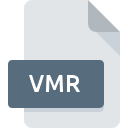
Extensión de archivo VMR
BrainVoyager QX Anatomical 3D Data Set
-
DeveloperRainer Goebel
-
CategoryGraphic Files
-
Popularidad3 (2 votes)
¿Qué es el archivo VMR?
El nombre de formato completo de los archivos que usan la extensión VMR es BrainVoyager QX Anatomical 3D Data Set. El formato BrainVoyager QX Anatomical 3D Data Set fue desarrollado por Rainer Goebel. Los archivos VMR son compatibles con las aplicaciones de software disponibles para dispositivos que ejecutan . El archivo VMR pertenece a la categoría Graphic Files al igual que 524 otras extensiones de nombre de archivo que figuran en nuestra base de datos. El software más popular que admite archivos VMR es BrainVoyager QX. El software llamado BrainVoyager QX fue creado por Rainer Goebel. Para encontrar información más detallada sobre el software y los archivos VMR, consulte el sitio web oficial del desarrollador.
Programas que admiten la extensión de archivo VMR
Los archivos con la extensión VMR, al igual que cualquier otro formato de archivo, se pueden encontrar en cualquier sistema operativo. Los archivos en cuestión pueden transferirse a otros dispositivos, ya sean móviles o estacionarios, sin embargo, no todos los sistemas pueden manejar dichos archivos de manera adecuada.
¿Cómo abrir un archivo VMR?
Los problemas para acceder a VMR pueden deberse a varias razones. En el lado positivo, los problemas más frecuentes relacionados con BrainVoyager QX Anatomical 3D Data Set archivos no son complejos. En la mayoría de los casos, se pueden abordar de manera rápida y efectiva sin la ayuda de un especialista. La siguiente es una lista de pautas que lo ayudarán a identificar y resolver problemas relacionados con archivos.
Paso 1. Descargue e instale BrainVoyager QX
 Los problemas para abrir y trabajar con archivos VMR probablemente tengan que ver con la falta de software adecuado compatible con los archivos VMR presentes en su máquina. La solución a este problema es muy simple. Descargue BrainVoyager QX e instálelo en su dispositivo. Arriba encontrará una lista completa de programas que admiten archivos VMR, clasificados según las plataformas del sistema para los que están disponibles. Uno de los métodos de descarga de software más libres de riesgo es utilizar enlaces proporcionados por distribuidores oficiales. Visite el sitio web BrainVoyager QX y descargue el instalador.
Los problemas para abrir y trabajar con archivos VMR probablemente tengan que ver con la falta de software adecuado compatible con los archivos VMR presentes en su máquina. La solución a este problema es muy simple. Descargue BrainVoyager QX e instálelo en su dispositivo. Arriba encontrará una lista completa de programas que admiten archivos VMR, clasificados según las plataformas del sistema para los que están disponibles. Uno de los métodos de descarga de software más libres de riesgo es utilizar enlaces proporcionados por distribuidores oficiales. Visite el sitio web BrainVoyager QX y descargue el instalador.
Paso 2. Verifique la versión de BrainVoyager QX y actualice si es necesario
 ¿Aún no puede acceder a los archivos VMR aunque BrainVoyager QX esté instalado en su sistema? Asegúrese de que el software esté actualizado. Los desarrolladores de software pueden implementar soporte para formatos de archivo más modernos en versiones actualizadas de sus productos. Esta puede ser una de las causas por las cuales los archivos VMR no son compatibles con BrainVoyager QX. La versión más reciente de BrainVoyager QX es compatible con versiones anteriores y puede manejar formatos de archivo compatibles con versiones anteriores del software.
¿Aún no puede acceder a los archivos VMR aunque BrainVoyager QX esté instalado en su sistema? Asegúrese de que el software esté actualizado. Los desarrolladores de software pueden implementar soporte para formatos de archivo más modernos en versiones actualizadas de sus productos. Esta puede ser una de las causas por las cuales los archivos VMR no son compatibles con BrainVoyager QX. La versión más reciente de BrainVoyager QX es compatible con versiones anteriores y puede manejar formatos de archivo compatibles con versiones anteriores del software.
Paso 3. Configure la aplicación predeterminada para abrir VMR archivos en BrainVoyager QX
Si el problema no se ha resuelto en el paso anterior, debe asociar los archivos VMR con la última versión de BrainVoyager QX que haya instalado en su dispositivo. El método es bastante simple y varía poco entre los sistemas operativos.

El procedimiento para cambiar el programa predeterminado en Windows
- Haga clic derecho en el archivo VMR y elija opción
- Haga clic en y luego seleccione la opción
- El último paso es seleccionar proporcionar la ruta del directorio a la carpeta donde está instalado BrainVoyager QX. Ahora todo lo que queda es confirmar su elección seleccionando Usar siempre esta aplicación para abrir archivos VMR y hacer clic en .

El procedimiento para cambiar el programa predeterminado en Mac OS
- Haga clic derecho en el archivo VMR y seleccione
- Encuentra la opción haz clic en el título si está oculto
- Seleccione BrainVoyager QX y haga clic en
- Debería aparecer una ventana de mensaje informando que este cambio se aplicará a todos los archivos con la extensión VMR. Al hacer clic en confirma su selección.
Paso 4. Verifique que el VMR no esté defectuoso
Si el problema persiste después de seguir los pasos 1-3, verifique si el archivo VMR es válido. Pueden surgir problemas al abrir el archivo debido a varias razones.

1. Verifique el archivo VMR para virus o malware
Si ocurriera que el VMR está infectado con un virus, esta puede ser la causa que le impide acceder a él. Escanee inmediatamente el archivo con una herramienta antivirus o escanee todo el sistema para asegurarse de que todo el sistema esté seguro. Si el archivo VMR está realmente infectado, siga las instrucciones a continuación.
2. Compruebe si el archivo está dañado o dañado
Si otra persona le envió el archivo VMR, pídale a esta persona que le reenvíe el archivo. Es posible que el archivo no se haya copiado correctamente en un almacenamiento de datos y esté incompleto y, por lo tanto, no se pueda abrir. Podría suceder que el proceso de descarga del archivo con la extensión VMR se haya interrumpido y los datos del archivo estén defectuosos. Descargue el archivo nuevamente desde la misma fuente.
3. Compruebe si el usuario con el que ha iniciado sesión tiene privilegios administrativos.
A veces, para acceder a los archivos, el usuario debe tener privilegios administrativos. Inicie sesión con una cuenta administrativa y vea si esto resuelve el problema.
4. Verifique que su dispositivo cumpla con los requisitos para poder abrir BrainVoyager QX
Si el sistema está bajo carga pesada, es posible que no pueda manejar el programa que usa para abrir archivos con la extensión VMR. En este caso, cierre las otras aplicaciones.
5. Verifique que su sistema operativo y sus controladores estén actualizados
El sistema y los controladores actualizados no solo hacen que su computadora sea más segura, sino que también pueden resolver problemas con el archivo BrainVoyager QX Anatomical 3D Data Set. Es posible que una de las actualizaciones disponibles del sistema o del controlador resuelva los problemas con los archivos VMR que afectan a versiones anteriores de un software dado.
¿Quieres ayudar?
Si dispones de información adicional acerca de la extensión de archivo VMR estaremos agradecidos si la facilitas a los usuarios de nuestra página web. Utiliza el formulario que se encuentra aquí y mándanos tu información acerca del archivo VMR.

 Windows
Windows 
